Hướng dẫn cách mở clipboard trên iPhone siêu đơn giản mà không phải ai cũng biết
06/08

Clipboard, hay còn gọi là bộ nhớ tạm, là một tính năng vô cùng tiện lợi trên iPhone, cho phép bạn lưu trữ tạm thời những nội dung đã sao chép (copy) như văn bản, hình ảnh, liên kết… để có thể dán (paste) lại vào bất kỳ đâu bạn muốn trên điện thoại iPhone. Nhưng làm thế nào để xem được những gì mình đã sao chép vào clipboard? Nhiều người thường thắc mắc về điều này. Đừng lo, bài viết này sẽ hướng dẫn bạn cách mở clipboard trên iPhone nhé.
Cách mở clipboard trên iPhone
Cách xem lại những thứ đã copy trên iPhone như thế nào? Bộ nhớ tạm của iPhone nằm ở đâu? Sao chép iPhone nằm ở đâu? Cách mở bộ nhớ tạm trên iphone có khó không?… Tất tần tật các câu hỏi này sẽ được giải đáp trong bài viết này.
Bước 1: Đầu tiên, bạn hãy truy cập vào mục Phím tắt > Nhấn chọn vào mục Bộ sưu tập.
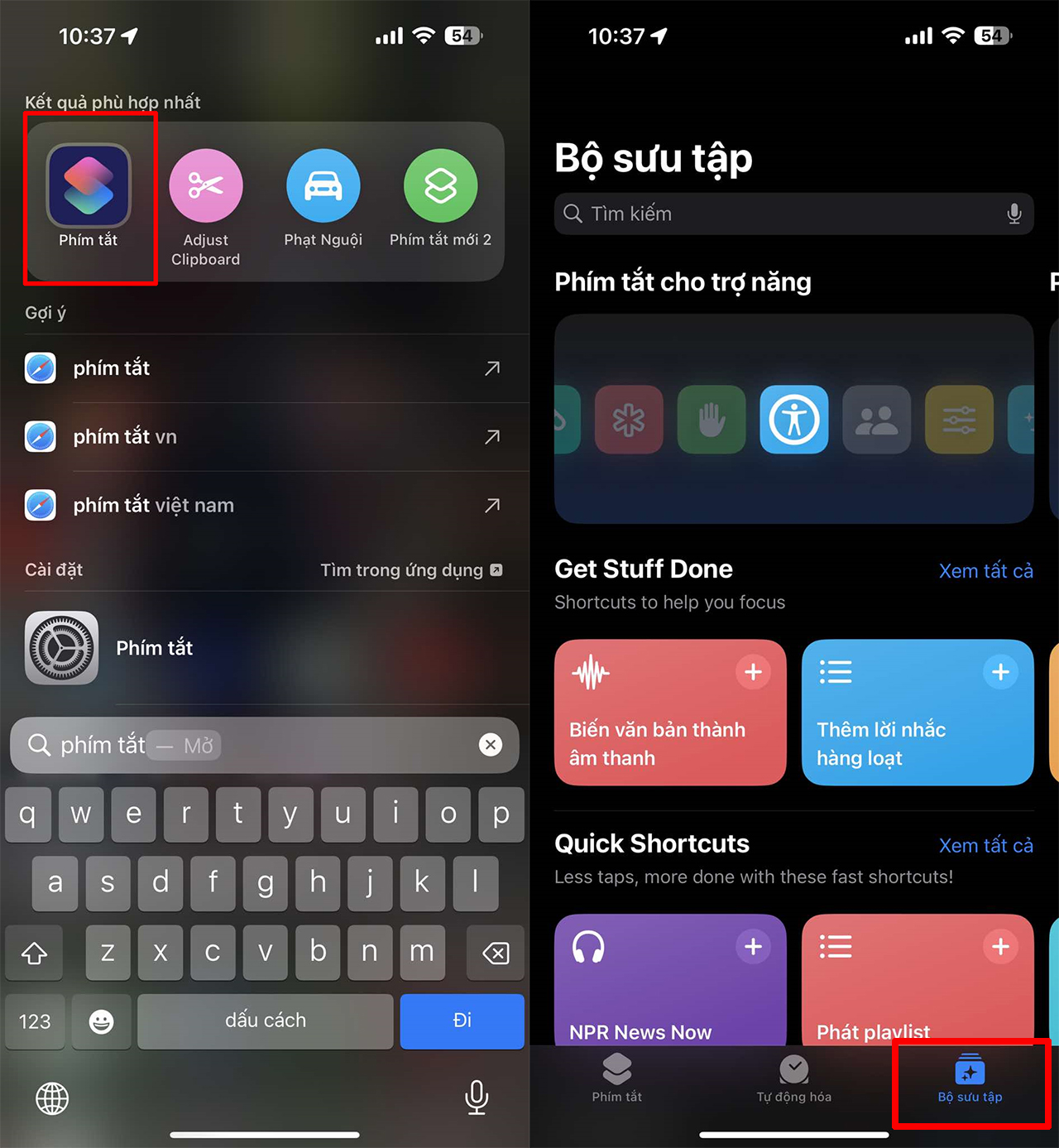
Bước 2: Bạn hãy nhập từ khoá clipboard > Chọn Adjust Clipboard > Sau đó nhấn vào mục Thêm phím tắt.
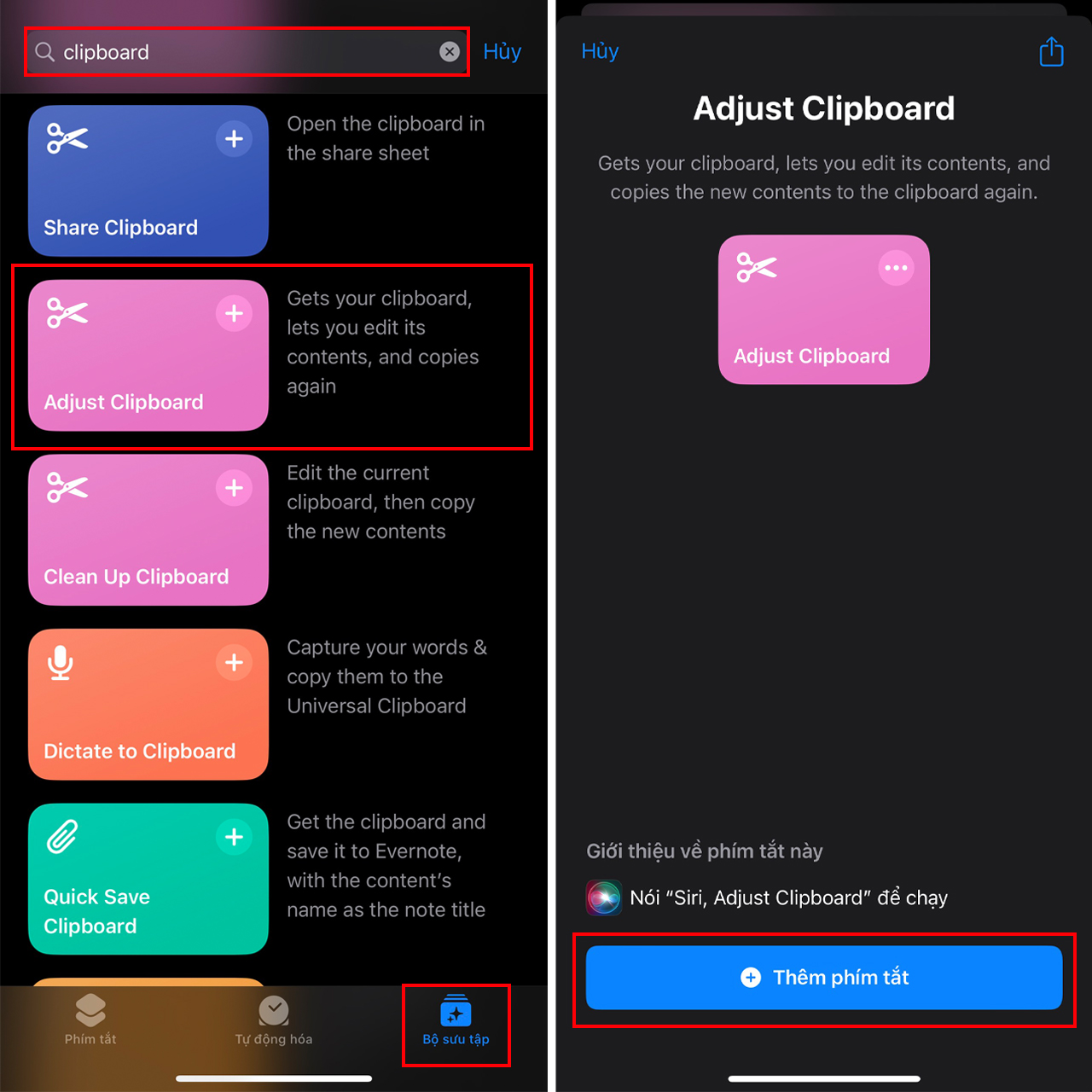
Bước 2: Tiếp đó bạn sao chép một dung văn bản, hình ảnh,… mở Adjust Clipboard trong phím tắt lên > Tại đây bạn đã có thể chỉnh sửa nhanh nội dung vừa sao chép và dán nó đi bất cứ chổ nào rồi nè.
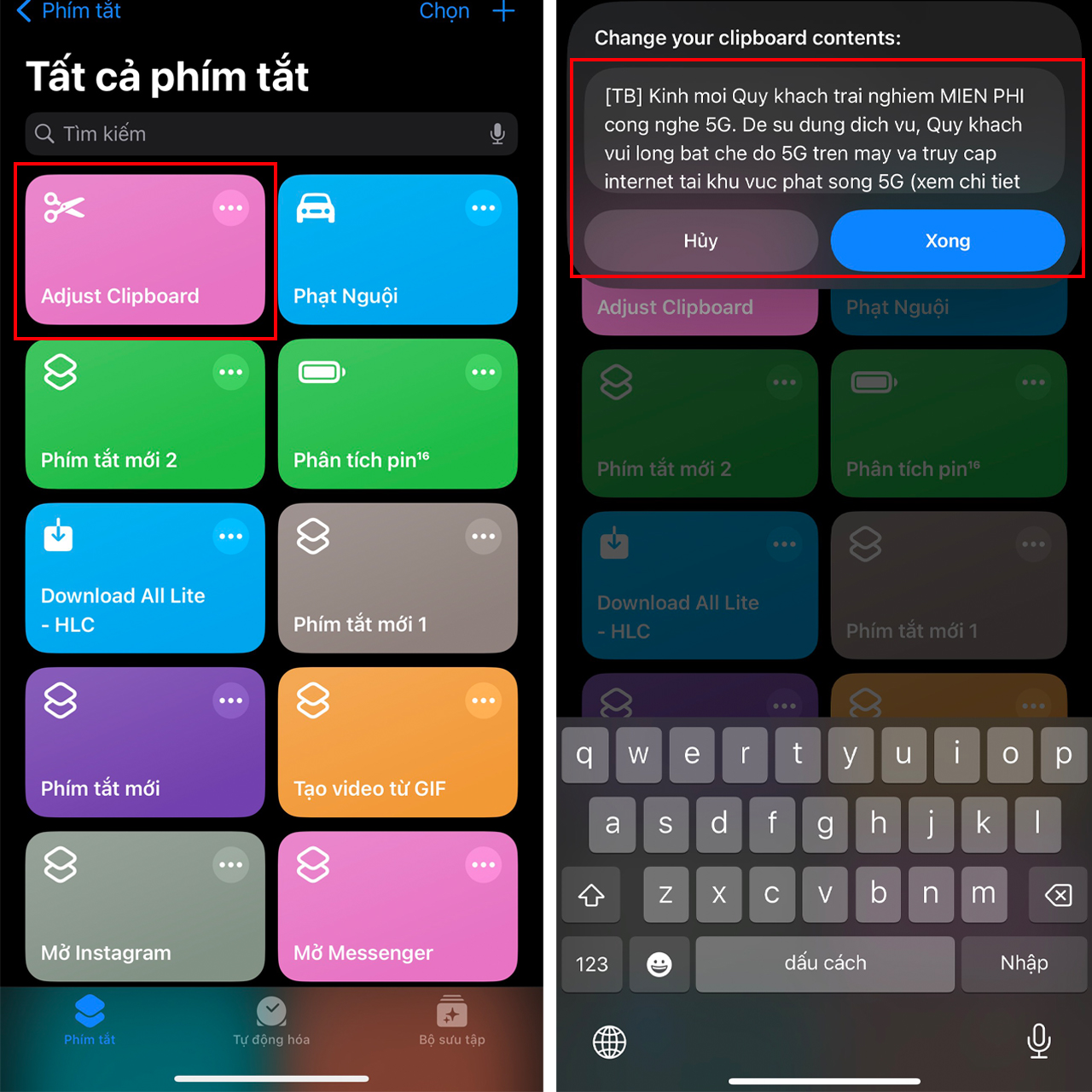
Việc mở clipboard trên iPhone thật đơn giản đúng không nào? Với những thao tác nhanh chóng và các ứng dụng hỗ trợ, bạn có thể dễ dàng xem lại, chỉnh sửa và quản lý nội dung đã sao chép. Hy vọng những thông tin trong bài viết này đã giúp bạn tận dụng tối đa tính năng clipboard trên chiếc iPhone của mình. Cảm ơn bạn đã theo dõi bài viết.
Muốn tận hưởng các tính năng mới nhất của iOS 18 và công nghệ AI của Apple thì điện thoại iPhone sẽ là dòng lựa chọn hoàn hảo cho bạn. Nhấn vào nút cam bên dưới để mua ngay nhé.
MUA ĐIỆN THOẠI IPHONE GIÁ TỐT
Xem thêm:
- Cách xóa ứng dụng trên màn hình khóa iPhone với iOS 18 siêu nhanh
- iOS 18 bị nóng máy thì phải làm sao? Xem ngay 6 cách khắc phục
Biên tập bởi Phan Trung
Hãy để lại thông tin để được hỗ trợ khi cần thiết (Không bắt buộc):
- HOT 35+ Mẫu Kệ Tivi Cổ Điển, Tân Cổ Điển Sang Trọng, Giá Tốt
- Tim hiểu máy Auto Lathe trong việc sản xuất
- Mỗi ngày ăn một quả cam đem lại thay đổi gì trong cơ thể?
- Hàng nghìn kỹ sư, công nhân bám công trường, đưa cao tốc Bắc – Nam giai đoạn 2 về đích sớm
- Con trai 15 tuổi của Lâm Chí Dĩnh lên hot search vì ngoại hình điển trai, soái ca thế hệ mới đây rồi








